Elke ochtend als ik achter mijn Mac zit om te beginnen met schrijven, open ik dezelfde apps en start ik dezelfde iTunes-afspeellijst. Deze repetitieve, vervelende taak is wat computers voor ons zouden moeten doen, dus ik dacht dat ik mijn Mac die apps zou laten openen en die muziek zou laten spelen, allemaal zonder dat ik iets hoefde te doen.
Die droom werd snel vernietigd - de Mac kan mijn gedachten nog niet helemaal lezen. Dus nam ik genoegen met het op één na beste: een AppleScript dat ik in het Dock kan laten en dan één keer kan klikken om alles te openen. Het beste is dat het absurd eenvoudig is om het zelf te maken.
Een AppleScript om veel dingen tegelijk te openen
Ik doe het meeste van mijn onderzoek en organisatie op mijn iPad, maar als ik begin met schrijven, schakel ik tegenwoordig over naar mijn oude Mac. En elke keer als ik dat doe, lanceer ik Ulysses, Things en Slack. Ik speel dezelfde afspeellijst ook in iTunes, om in de stemming te komen. Een AppleScript maken om al deze dingen te doen is triviaal.
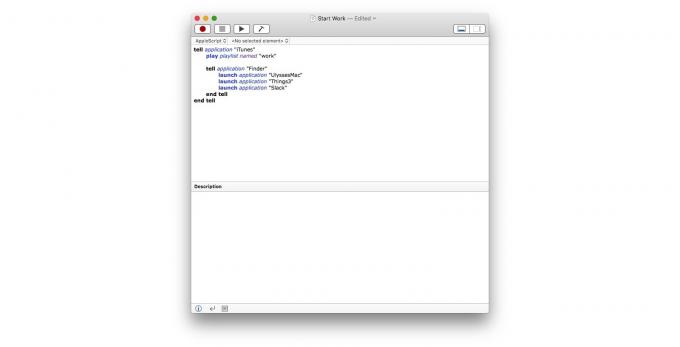
Foto: Cult of Mac
Hier is het in tekst, als je het wilt kopiëren en wijzigen:
vertel applicatie "iTunes"
speel afspeellijst met de naam "werk" af
vertel applicatie "Finder"
start applicatie "UlyssesMac"
start applicatie "Things3"
start applicatie "Slack"
einde vertellen
einde vertellen
Om mee te spelen, open je de Script Editor-app op je Mac (in de Toepassingen > Hulpprogramma's map) en maak een nieuw editorvenster door te typen N. Plak in het bovenstaande script, druk dan op de kleine hamer icoon in de vensterwerkbalk. Hiermee wordt het script gecompileerd en krijgt u een foutmelding als er iets mis is.
Sla het script vervolgens op een verstandige plaats op uw Mac op. De standaardlocatie was ~/Bibliotheek/Scripts, waarbij ~ verwijst naar uw thuismap. In de praktijk is echter overal voldoende. Zelfs de desktop, als je een soort dier bent.
Om het script te bewerken, hoeft u alleen maar de namen van de toepassingen en de naam van de afspeellijst te wijzigen. Soms is de app-naam niet wat je denkt dat het is. In mijn voorbeeld is Slack Slack, maar Ulysses heet eigenlijk UlyssesMac. Als u de verkeerde naam schrijft, zal de Script Editor-app het woordenboekvenster openen wanneer u het script probeert te compileren, waarin alle apps op uw Mac worden weergegeven. Zoek gewoon degene die je wilt in de lijst en klik erop. De juiste naam wordt in uw script ingevoegd.
Hoe u uw AppleScript uitvoert
Nu heb je een manier nodig om het script uit te voeren. Als u een applicatiestarter gebruikt zoals Startbalk, dan hoef je het alleen maar vanaf daar uit te voeren. Dit is wat ik doe. Ik druk op mijn ⌘-Space-sneltoets om Launchbar op te roepen, typ 'work' en druk op Return. Dat is het. Alle drie de apps gaan open en de muziek begint te spelen. Als iTunes nog niet is geopend, wordt het gestart.
Als u het script liever in het Dock plaatst, moet u het eerst als applicatie opslaan. Als u het script zelf gewoon in het Dock plaatst en erop klikt, wordt het geopend in de Scripteditor. Dus, terug in de Script Editor-app, met je script nog steeds open, ga naar Bestand > Exporteren… in de menubalk en sla uw script op als een toepassing met behulp van het pop-upmenu Bestandsindeling:
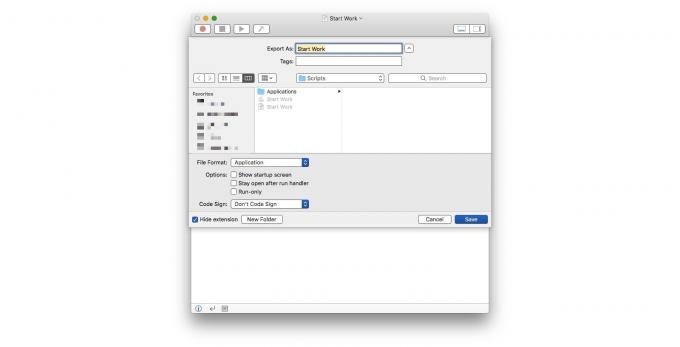
Foto: Cult of Mac
Bewaar dit voor het gemak op dezelfde plaats als uw script en sleep het vervolgens naar het Dock van uw Mac. Nu zal een enkele klik het script uitvoeren. Het nadeel van het op deze manier doen is dat je deze applicatie elke keer dat je een wijziging in het script aanbrengt, opnieuw moet opslaan.
Dit is natuurlijk niet beperkt tot het starten van apps en afspeellijsten, maar als je AppleScript nog nooit hebt gebruikt, is dit een geweldige plek om te beginnen. Veel plezier.
